Microsoft Wordde PDF belgelerini parola ile koruma

PDF dosyasına parola eklemek için Microsoft Word'ü açın, dosyayı PDF olarak dışa aktarın, Seçenekler ayarlarında şifreleme özelliğini kullan ve parola oluştur.

Windows 10'u yüklemek için ISO dosyasını Microsoft destek web sitesinden indirebilseniz de, web sitesinde eski sürümleri seçme seçeneği bulunmadığından yalnızca en son sürümü indirebilirsiniz.
Ancak yanlışlıkla bir cihazı yükselttiyseniz, yeni bir sürümle uyumluluk sorunları yaşıyorsanız veya en son sürümü beğenmediyseniz, önceki bir sürüme geri dönmek için Rufus aracını kullanarak Windows 10'un eski sürümlerini indirebilirsiniz.
Rufus, Windows 10'u (veya Windows 11'i ) yüklemek için önyüklenebilir bir USB flash sürücü oluşturmak üzere tasarlanmış ücretsiz bir üçüncü taraf aracıdır . Ancak, Medya Oluşturma Aracı'ndan farklı olarak Rufus, ISO dosyasını da indirebilir ve Windows 10'un daha eski bir sürümünü kullanarak önyüklenebilir medyayı hazırlayabilir .
Bu kılavuzda , artık desteklenmeseler bile, Windows 10'un eski sürümlerini yüklemek için ISO dosyasını indirmek ve bir medya oluşturmak için Rufus'u kullanma adımlarını öğreneceksiniz.
Rufus kullanarak Windows 10'un eski sürümlerini indirin
Windows 10'un daha eski bir sürümüyle bir USB ortamı oluşturmak için şu adımları kullanın:
“İndir” bölümünün altında, en son sürümü indirmek için bağlantıya tıklayın.
Aracı başlatmak için yürütülebilir dosyayı çift tıklayın.
Sayfanın altındaki Ayarlar düğmesine (soldan üçüncü düğme) tıklayın.
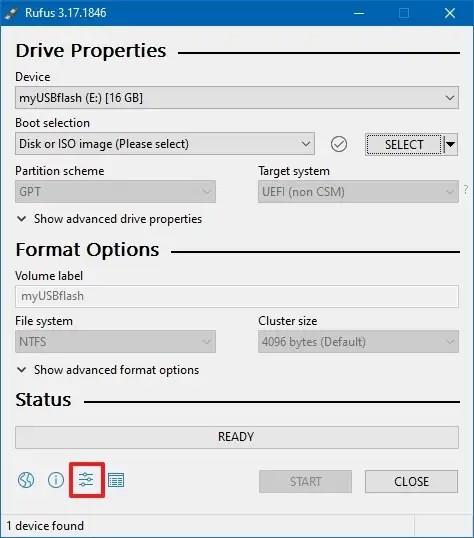
"Ayarlar" bölümünün altında, "Güncellemeleri kontrol et" açılır menüsünü kullanın ve Günlük seçeneğini seçin.
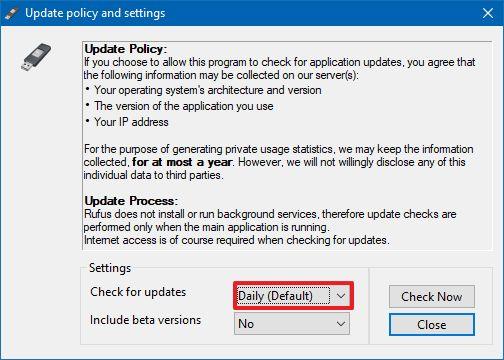
Kapat düğmesini tıklayın .
Uygulamayı kapatmak için Kapat düğmesini tekrar tıklayın.
Rufus'u tekrar açın .
“Aygıt” bölümünün altında, açılır menüyü kullanın ve kurulum medyasını oluşturmak için USB sürücüsünü seçin.
Hızlı ipucu: En az 8 GB depolama alanına sahip bir USB flash sürücü bağlamanız gerekir. Cihazı listede görmüyorsanız, aracı yeniden başlatmanız gerekebilir.
“Önyükleme seçimi” bölümünün altında, açılır menüyü kullanın ve Disk veya ISO görüntüsü seçeneğini seçin.
Sağ taraftaki aşağı ok düğmesine tıklayın ve İndir seçeneğini seçin.
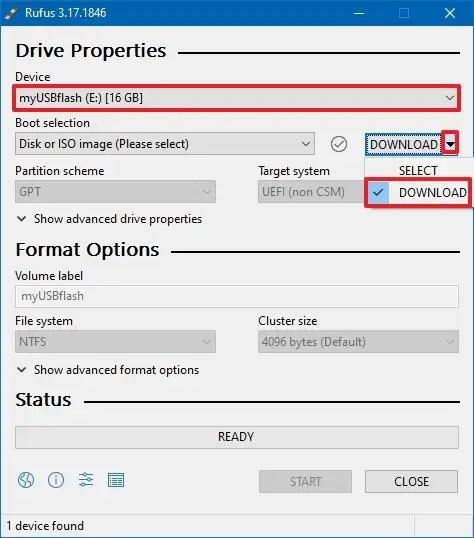
İndir düğmesini tıklayın .
Windows 10 seçeneğini seçin .
Devam düğmesini tıklayın .
"Sürüm" bölümünün altında, indirmek için Windows 10'un eski sürümünü seçin:
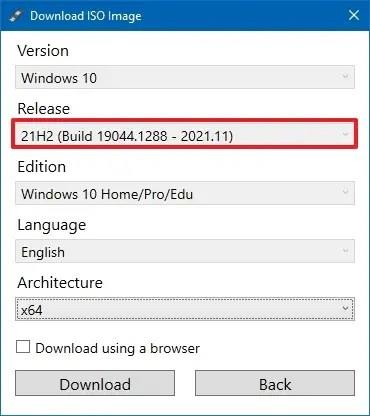
Devam düğmesini tıklayın .
Windows 10 Home/Pro/Edu'yu seçin.
Devam düğmesini tıklayın .
Windows 10 dilini seçin.
Devam düğmesini tıklayın .
İşletim sistemi mimarisini seçin ( x64 veya x86 ). (Daha yeni bir cihazsa, x64 seçeneğini belirlemeniz gerekir.)
İndir düğmesini tıklayın .
Windows 10 ISO'nun otomatik olarak kaydedileceği konumu seçin.
İndirdikten sonra varsayılan ayarlarla devam edin.
Başlat düğmesine tıklayın.
USB sürücü verilerinin silinmesini onaylamak için Tamam düğmesine tıklayın .
Adımları tamamladığınızda, temiz veya yerinde yükseltme yüklemesi kullanarak Windows 10'un eski bir sürümünü yüklemek için önyüklenebilir USB flash sürücüyü kullanabilirsiniz.
20 Ocak 2022 Güncellemesi: Bu kılavuz ilk olarak Ekim 2019'da yayınlandı ve talimatların hala doğru olduğundan emin olmak için revize edildi.
PDF dosyasına parola eklemek için Microsoft Word'ü açın, dosyayı PDF olarak dışa aktarın, Seçenekler ayarlarında şifreleme özelliğini kullan ve parola oluştur.
Windows 10 artık potansiyel olarak istenmeyen uygulamaları engelleyebilir ve 2004 sürümünden başlayarak özelliğin nasıl etkinleştirileceği burada açıklanmaktadır.
22H2 sürümü yayınlandıktan sonra Windows 11 21H2 ISO'yu indirmek için Rufus indirme seçeneğini kullanın ve 21H2 sürümünü seçin. İşte nasıl.
Windows 11'de yeni masaüstü arka planınız olarak bir Kilit ekranı Windows Spotlight görüntüsünü ayarlamanın bir püf noktası.
WinGet (Windows Paket Yöneticisi) komut aracını kullanarak OneDrive istemcisini Windows 11'e nasıl kurabileceğinizi veya kaldırabileceğinizi burada bulabilirsiniz.
ISO dosyasını mevcut kuruluma bağlayarak Windows 11'i önyüklenebilir bir USB veya Medya Oluşturma olmadan yükleyebilirsiniz ve işte nasıl.
Windows 11 22H2'yi USB OLMADAN yüklemek için ISO'yu Dosya Gezgini'ne bağlayın ve yükseltme deneyimini başlatın. İşte nasıl.
Yeni Not Defteri uygulamasını yüklemek için, güncellemeleri kontrol etmek için Microsoft Mağazasını kullanın veya yeni sürümü doğrudan Windows 11'deki Mağaza'dan indirin.
Windows 10'da Drive Encryption veya BitLocker'ı etkinleştirmek için bilgisayarınızda Güvenilir Platform Modülü (TPM) yongası olup olmadığını kontrol etmek için bu adımları kullanabilirsiniz.
Eski işletim sistemine geri yüklemeniz veya temizlemeniz gerekiyorsa, Windows 10 2004 ISO dosyasını 20H2 sürümünden düşürmek için indirme adımları.
Haber ve ilgi alanı görev çubuğu widget'ı artık Windows 10 sürüm 1909 için kullanılabilir ve hemen alınması gereken adımlar aşağıda verilmiştir.
Windows 11, bilgisayarı güvenli bir şekilde silmek ve işletim sistemini yeniden yüklemek için Bu Bilgisayarı Sıfırla özelliğine sahip her şeyi kaldır seçeneği içerir. İşte nasıl.
Orijinalliğini doğrulamak üzere Windows 11 ISO dosya karmasını kontrol etmek için Get-FileHash komutunu kullanın ve sonucu bu değerlerle karşılaştırın.
Microsoft, Xbox Cloud Gaming'i (xCloud) Windows 10 ve 11 için Xbox uygulamasına getiriyor ve bilgisayarınızda bulut oyunlarının nasıl oynanacağını burada açıklıyor.
Microsoft Edge, matematik problemlerini ve ayrıntılı talimatları çözmenize yardımcı olmak için Matematik Çözücü hizmetini etkinleştirmenize veya devre dışı bırakmanıza olanak tanır. İşte nasıl.
Windows 10'da, çakışmaları önlemek için sürücü harfleri atayan ağ sürücülerini otomatik olarak eşleyebilirsiniz ve bunun nasıl yapılacağı aşağıda açıklanmıştır.
Uygulamayla ilgili sorunları gidermek üzere Microsoft Teams önbellek dosyalarını temizlemek için bu adımları kullanabilirsiniz ve bunun nasıl yapılacağı aşağıda açıklanmıştır.
Windows 11'i etkinleştirmek için Ayarlar > Sistem > Aktivasyon'u açın, Değiştir'e tıklayın ve ürün anahtarını girin. Donanım değiştiyse, Sorun Gider'e tıklayın.
Rufus, Windows 10'un herhangi bir sürümünü yüklemek için ISO dosyasını indirmenize ve önyüklenebilir bir USB flash sürücü oluşturmanıza olanak tanır. İşte nasıl.
WSL2, ilk sürüme göre bir iyileştirmedir, ancak buna ihtiyacınız yoksa, Windows 10'dan tamamen kaldırabilirsiniz. İşte nasıl.
Windows 10, özellikle iş ağları ve sunucuları için tasarlanmış bir dizi "İsteğe Bağlı Özellik" içerir. İşte Windows 10 İsteğe bağlı özelliklerin nasıl kullanılacağı ve bunların nasıl etkinleştirileceği konusunda güncel bir rehber.
Windows 10
Monitörünüz doğru renkleri göstermiyorsa, Windows 10
Windows 10
Bluetooth düzgün çalışmıyorsa ve cihazlar bağlanamıyorsa, Windows 10
Windows 10
Windows 11
Windows 11 görev çubuğu konumunuzu ve renginizi değiştirmek için Ayarlara gidin, Kişiselleştirmeyi seçin ve ardından Görev Çubuğuna gidin.
Hiç Microsoft Windows'ta önceden yüklenmiş sürücüler listesine kendi sürücülerinizi eklemek istiyorsunuz. Bu adımlarla kolaylıkla yapabilirsiniz.
Stable Diffusion sahneye çıktı ve sanatçıları, programcıları ve yaratıcılık kıvılcımına sahip herkesi büyüledi. Bu açık kaynaklı metinden resme yapay zeka



























